۱۴ تکنیک جهت کار کردن راحت تر با نرم افزار کورل دراو برای همه سطوح
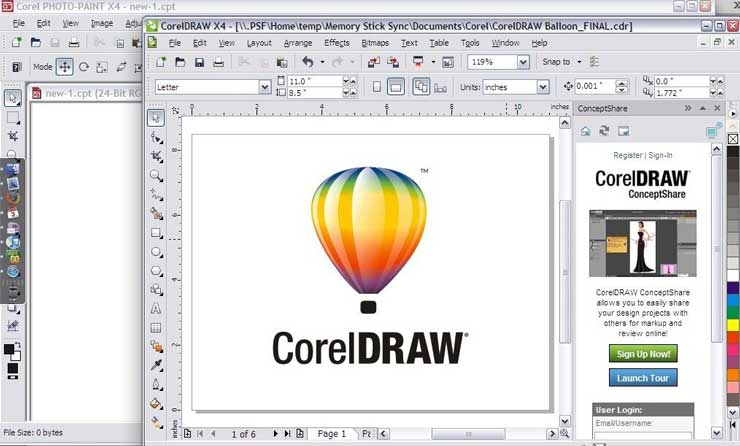
قبل از شروع، این سوال پیش میآید که کورل دراو چست؟ کورل دراو نرمافزار طراحی گرافیکی مبتنی بر پنجره است که نه تنها برای سازماندهی به متن و گرافیک به صورت الکترونیکی قابل استفاده است بلکه:
- برای ترسیم و طراحیهای پیچیده
- برای طراحی لوگو
- طراحی صفحات روزنامه و غیره
- کارت پستالها، کارتهای هدیه
- تقویم و موارد مشابه
نیز قابل استفاده است.
توجه: عکس زیر ابزاری را در سمت راست نشان میدهد که نیاز دارید. در صورت ناآشنا بودن، مکان نما موس را روی آن قرار دهید تا نام ابزار نمایش داده شود.
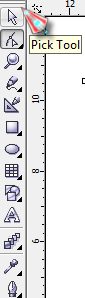
۱-شروع یک طراحی جدید در کورل دراو
- روی فایل (File) کلیک کنید (در بالای نوار منو)
- روی New کلیک کنید و یا روی آیکون new graphics کلیک کنید.
۲- تنظیمات صفحه کورل دراو
- روی Layout در نوار منو کلیک کنید.
- Page setup را انتخاب کنید.
- بسته به اینکه کدام نوع را میپسندید، حالت Portrait یا Landscape را انتخاب کنید.
- سپس OK را فشار دهید.
۳- انتخاب اندازه کاغذ در کورل دراو
- Layout را انتخاب کنید.
- Page setup را انتخاب کنید.
- بسته به نوع نیازتان میتوانید A3، A4 یا هر اندازه موجود در فهرست را انتخاب کنید.
- روی OK کلیک کنید.
۴- تغییر اندازه یک شی در کورل دراو
- روی ابزار Pick کلیک کنید.
- روی شی (آبجکت) مورد نظر کلیک کنید، گره های ریزی (حدود ۸ گره) در اطراف شی ایجاد میشود.
- مکاننما را روی یکی از گره ها قرار دهید و به صورت افقی یا عمودی بکشید تا اندازه شی شما بزرگ یا کوچک شود.
۵- چرخاندن یک شی در کورل دراو
- روی ابزار Pick کلیک کنید.
- روی شی دابل کلیک کنید، اشکال فلشداری در اطراف شی ظاهر میشوند.
- مکاننمای خود را روی یکی از فلش ها قرار داده و هر چقدر دوست دارید بچرخانید.
۶- چطور در کورل دراو شی را حرکت دهیم
- شی را با ابزار Pick انتخاب کنید.
- سپس شی را به مکان جدید ببرید.
۷- چطور در کورل دراو اشیا را گروه بندی کنیم
قرار گرفتن اشیا در یک گروه به شما این امکان را میدهد تا همان فرمتی که روی یک شی اعمال میکنید را روی همه اشیا پیاده کنید.
- تمام اشیا را با ابزار Pick انتخاب کنید.
- روی Arrange menu در بالای نوار کلیک کنید.
- سپس روی Group کلیک کرده یا پس از انتخاب اشیا کلیدهای Ctrl+G را فشار دهید.
۸- چطور در کورل دراو اشیا را از یک گروه خارج کنیم
- اشیایی که در یک گروه هستند را انتخاب کنید.
- روی Arrange menu کلیک کنید.
- سپس روی Ungroup کلیک کرده یا کلیدهای Ctrl+U را فشار دهید.
۹- چطور در کورل دراو از یک شی کپی داشته باشیم
- به سادگی پس از انتخاب شی مورد نظر با ابزار pick، کلیدهای Ctrl+D را فشار دهید.
۱۰- چطور در کورل دراو یک خط مستقیم ترسیم کنیم
- روی ابزار Free transform در جعبه ابزار کلیک کنید.
- ابزار Freehand را انتخاب کنید.
- مکاننما را در جایی که میخواهید خط شروع شود قرار دهید و کلید Ctrl را نگه دارید.
- مکاننما را به جایی ببرید که میخواهید خط تمام شود.
۱۱- چطور در کورل دراو از ابزار رسم شکل استفاده کنیم
- به سادگی با فشار دادن کلید F10، ابزار Shape را فعال کنید.
۱۲- چطور در کورل دراو منحنی رسم کنیم
با استفاده از ابزار اشکال، خط مستقیم میتواند تبدیل به منحنی میشود و خط منحنی با ویرایش گره ها و بندهایش قابلیت تبدیل به خط راست را دارد.
- خطی که قرار است تبدیل به منحنی شود را انتخاب کنید.
- ابزار Shape را فعال کنید.
- روی یکی از گره های خط کلیک کنید.
- خط را بکشید تا به شکل منحنی در بیاید.
۱۳- چطور بخشی از یک شی را پاک کنیم
- ابزار Eraser را انتخاب کنید.
- سپس پاک کن را روی شی یا بخشی از آن که میخواهید پاک شود، بکشید.
۱۴- چطور در کورل دراو یک متن بنویسیم یا آن را ویرایش کنیم
- روی ابزار Text کلیک کنید.
- مکاننما را در جایی که میخواهید متن ظاهر شود قرار داده و متنتان را تایپ کنید.
- برای ویرایش هم، با استفاده از ابزار Pick متن را انتخاب کنید.
- روی ابزار Text کلیک کنید.
- سپس مکان نما را به جایی ببرید که میخواهید متن آن را ویرایش و یا تصحیح کنید.
۱۵- ترفندهای دیگر
- آموزش گام به گام و تصویری A تا Z ابزارهای اولیه کورل دراو
- مثالی از طراحی یک بروشور زیبا در کورل دراو (تصویری و گام به گام)
- آموزش گام به گام طرز ایجاد متن سه بعدی در کورل دراو
- آموزش تصویری طرز طراحی یک لوگوی کلاسیک در کورل دراو
- آموزش گام به گام و کامل طراحی کارت ویزیت و آماده سازی برای چاپ
- مهم ترین استفاده هایی که از کورل دراو می توانید داشته باشید





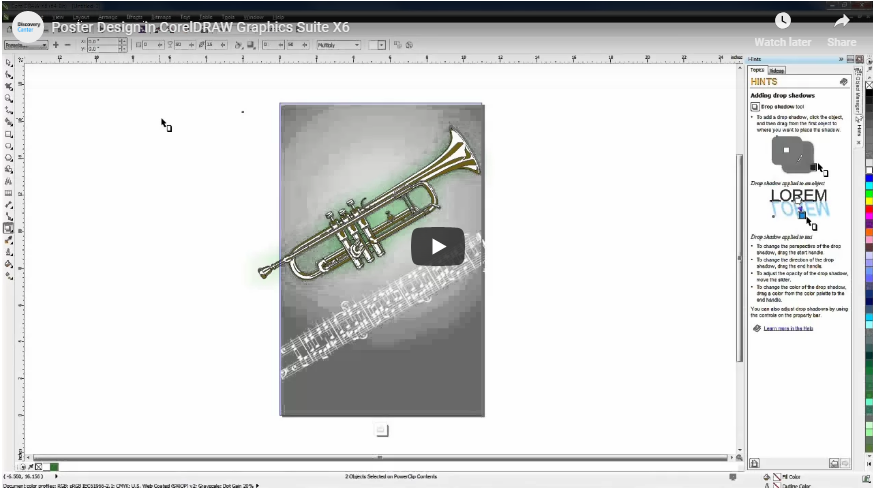
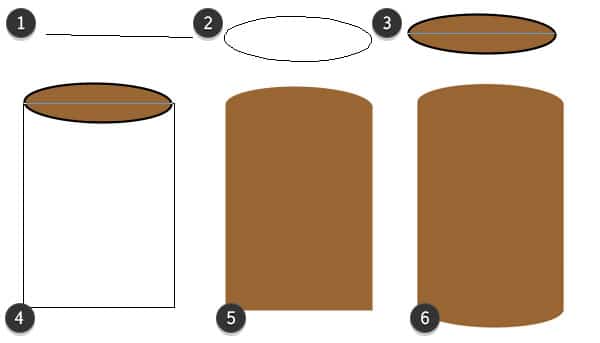
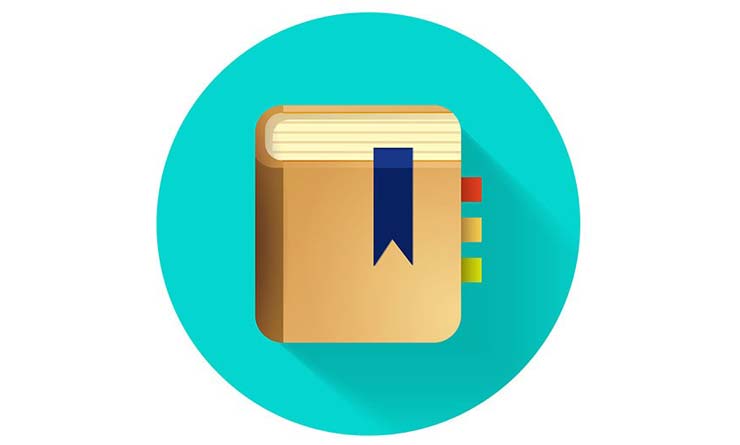


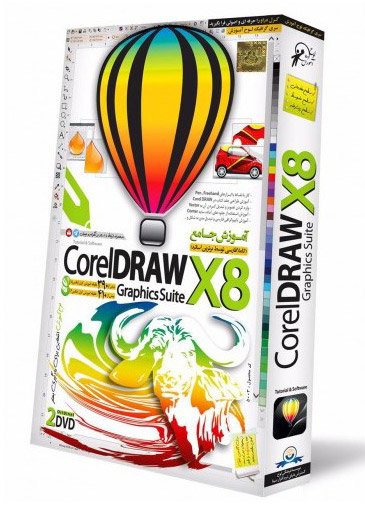


عالی excllent
پاسخسلام مهندس جان خسته نباشید من فقط فقط کورل برای کار با دستگاه سی ان سی میخوام کدوم قسمتها برایم مفید است
پاسخسلام وقتتون بخیر ، من یه مشکلی دارم اینه که داخل خود کورل دراو که دارم با اسکرول ماوس بالا پایین میکنم،صفحه کرشی میکنه، یا مثلا یهابجکتی رو از روی صفحه پاک میکنم، ولی جاش هنو هست و دوبارا باید یه کلیلک بزنم روی صفحه تا اونی که پاک کردم،اثارش از صفحه پاک بشه، یا مثلا وقتی با ابزار blend که کار میکنم،یه تغییراتی رو ایجاد میکنم ولی به من نشون نمیکنه،باید یه کلیلک خالی روی صفحه بزنم و بعدش دوباره باید ابجکت هارو انتخاب کنم تا ببینم تغییرات اعمال شده چی هستند، بنده نسخه ۲۰۲۲ رو دارم وبرای اینکه این موضوع درست بشه چند بار درست پاک ودرست نصب کردم تا این مشکل برطرف بشه ولی نشده…لطفا منو راهنمایی کنید باید چیکارکنم….
پاسخ